查看家里wifi密码 手机上怎样查看自己的wifi密码
更新时间:2024-02-02 12:44:18作者:jiang
在现如今高度互联的时代,无线网络已经成为我们日常生活中必不可少的一部分,我们有时会遇到忘记家里的WiFi密码的尴尬情况。不用担心通过手机上的一些简单操作,我们可以轻松地查看到自己的WiFi密码。接下来我们将介绍几种方法来帮助您找回家里WiFi密码的方式。无论是为了方便连接新设备,还是解决忘记密码的尴尬,这些方法都将帮助您轻松解决问题。让我们一起来了解吧!
方法如下:
1.按住快捷键Win+R,打开运行。输入control打开控制面板。
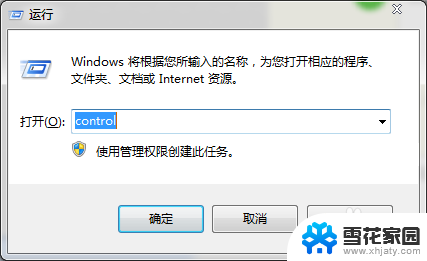
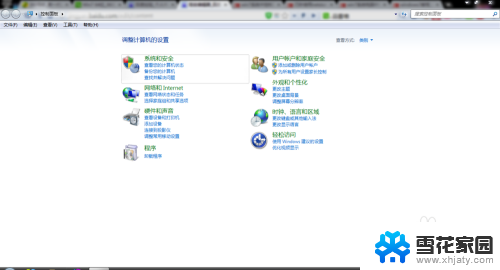
2.在控制面板中点击查看网络和internet,进入后点击:查看网络状态和任务。
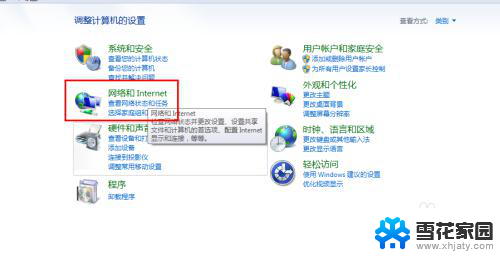
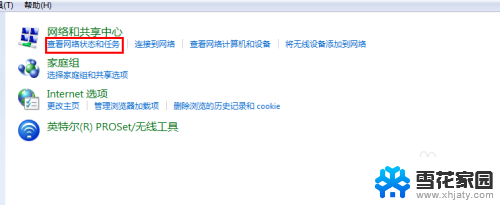
3.打开后找到自己链接的无线,单击打开无线状态面板。然后点击无线属性。
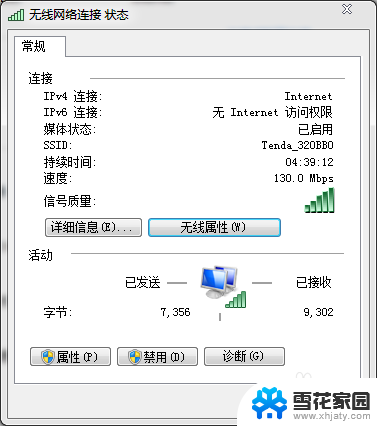
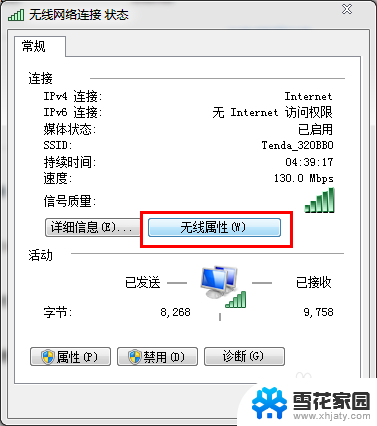
4.打开后切换到安全选项卡。
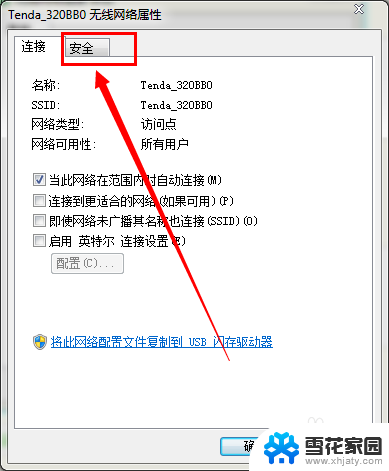
5.在下边的显示字符前边打勾,就可以看到无线的密码了。

以上是查看家里wifi密码的全部内容,如果你遇到相同问题,可以参考本文中介绍的步骤进行修复,希望对大家有所帮助。
查看家里wifi密码 手机上怎样查看自己的wifi密码相关教程
-
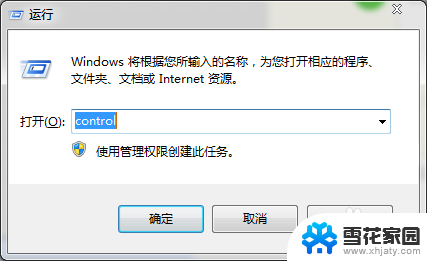 怎么查自己连接的wifi密码 如何查看自己的WiFi密码
怎么查自己连接的wifi密码 如何查看自己的WiFi密码2024-01-04
-
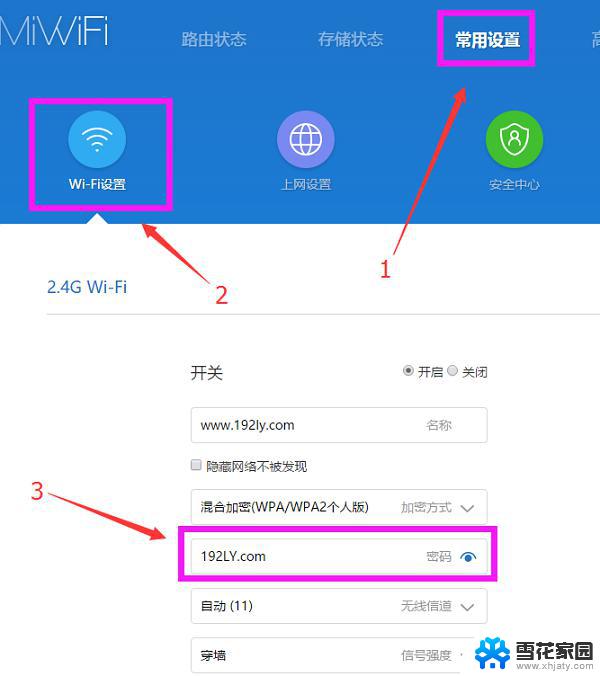 wifi密码查看器如何查看密码 电脑上查看WIFI密码的方法
wifi密码查看器如何查看密码 电脑上查看WIFI密码的方法2024-09-24
-
 手机连接wifi密码怎么查看 手机连接wifi后如何查看密码
手机连接wifi密码怎么查看 手机连接wifi后如何查看密码2024-09-03
-
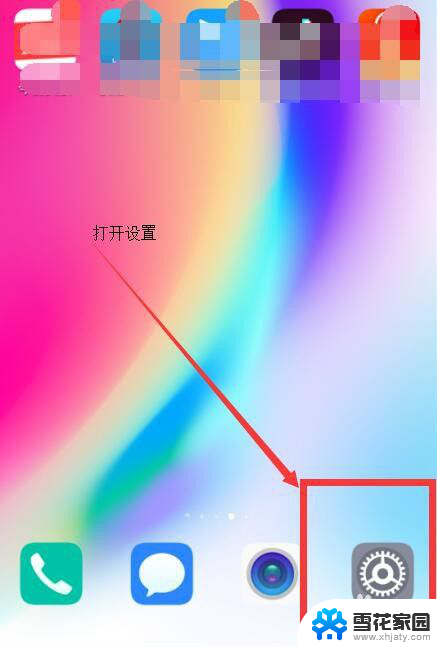 怎么用微信查看wifi密码 微信如何查看手机连接的wifi密码
怎么用微信查看wifi密码 微信如何查看手机连接的wifi密码2024-03-26
- 已连接的wifi查看密码 手机如何查看已连接WiFi的密码
- 华为手机怎样查看已连接的wifi密码 华为手机连接的WiFi密码怎么看
- wifi万能钥匙连接后怎么查看密码 wifi万能钥匙密码查看方法
- 如何从电脑上查看wi-fi密码 电脑如何查看WIFI密码步骤
- 手机连的wifi如何查看密码 手机连接wifi如何查看已保存密码
- 电脑连接wifi怎么显示密码 电脑上如何查看已连接WIFI密码
- 电脑怎么设动态壁纸 如何在电脑上设置动态桌面壁纸
- 电脑打开为什么显示无信号 电脑显示器无信号解决方案
- 无线网已连接但无法访问网络 电脑显示已连接无线网络但无法上网怎么办
- 桌面快捷方式图标怎么去掉箭头 桌面快捷方式图标箭头去除方法
- 电脑台式没有声音 台式电脑没有声音怎么修复
- .gz文件解压 Linux怎么解压.gz文件
电脑教程推荐